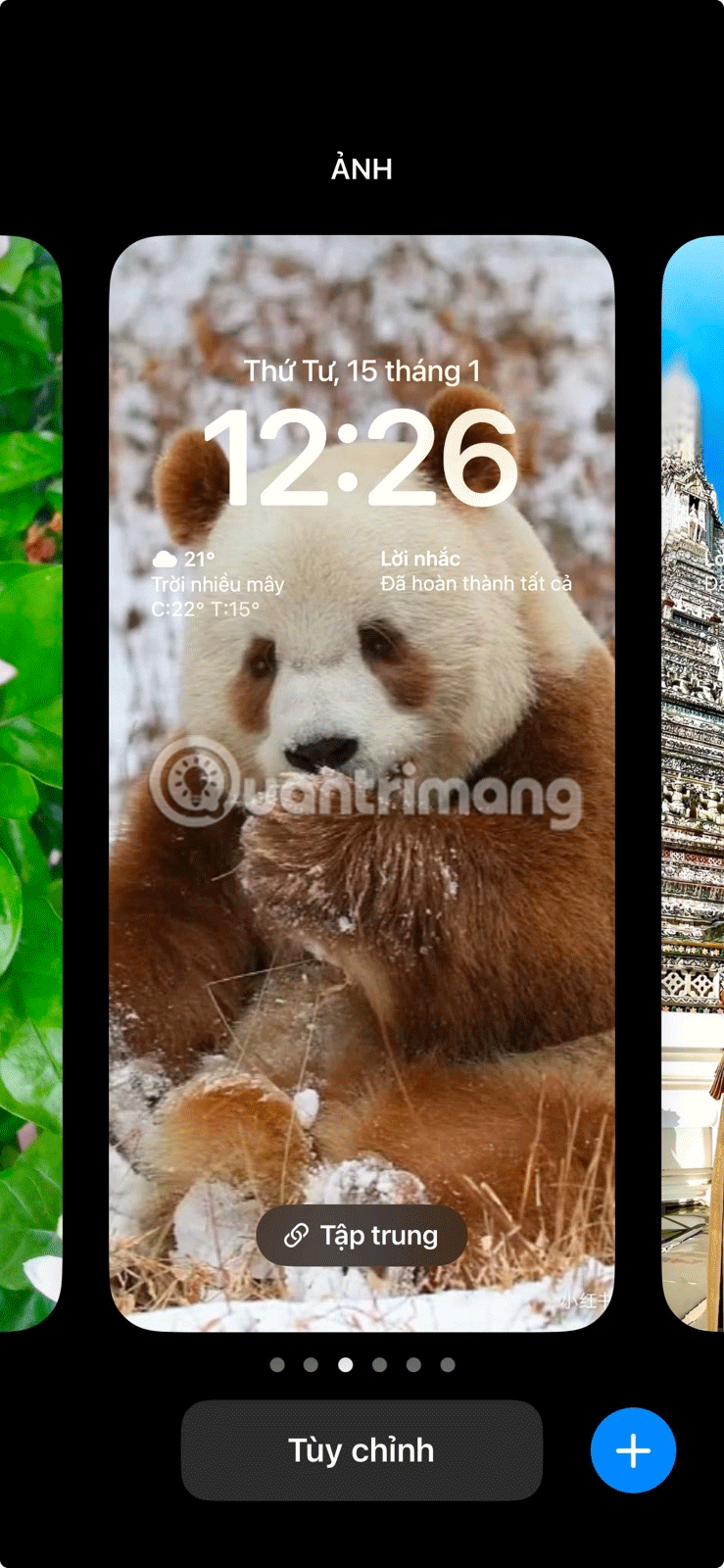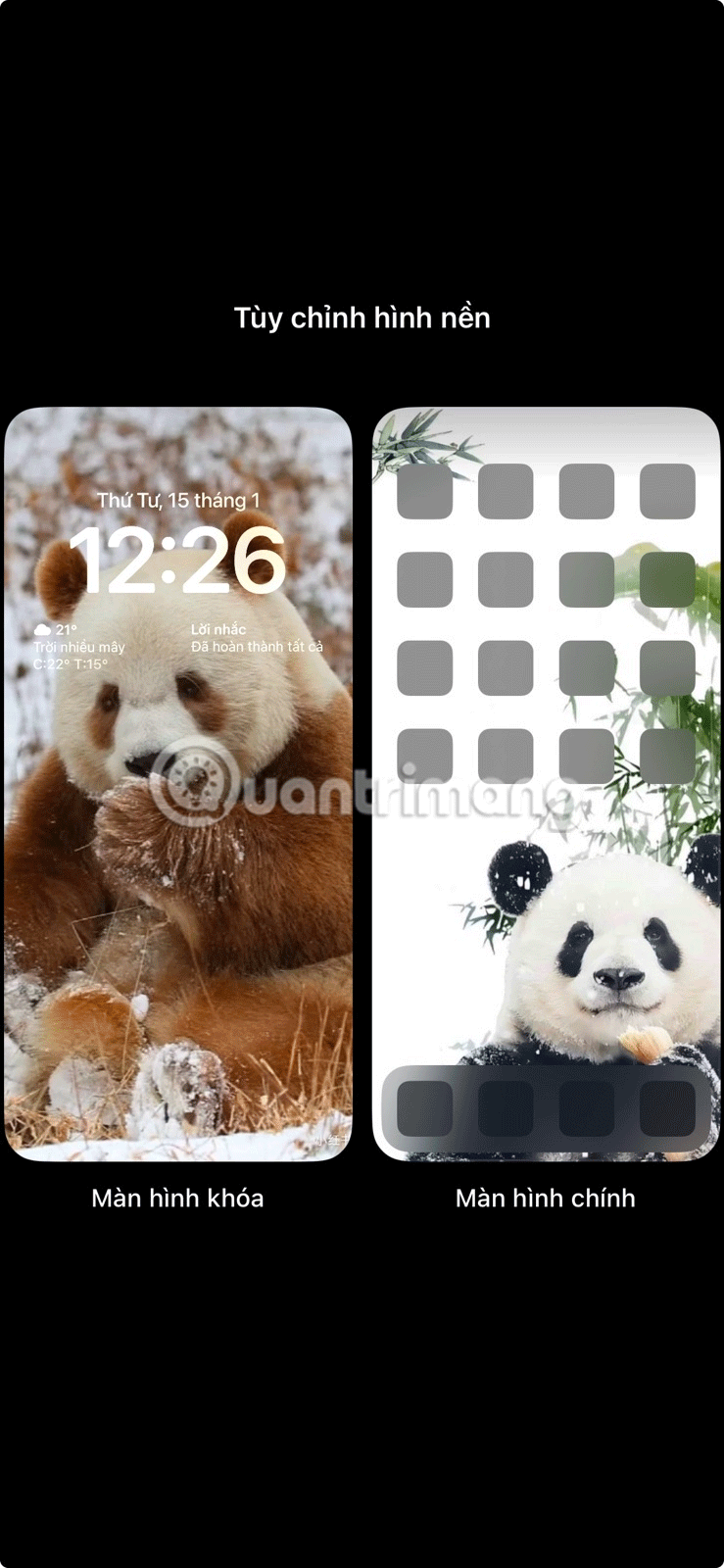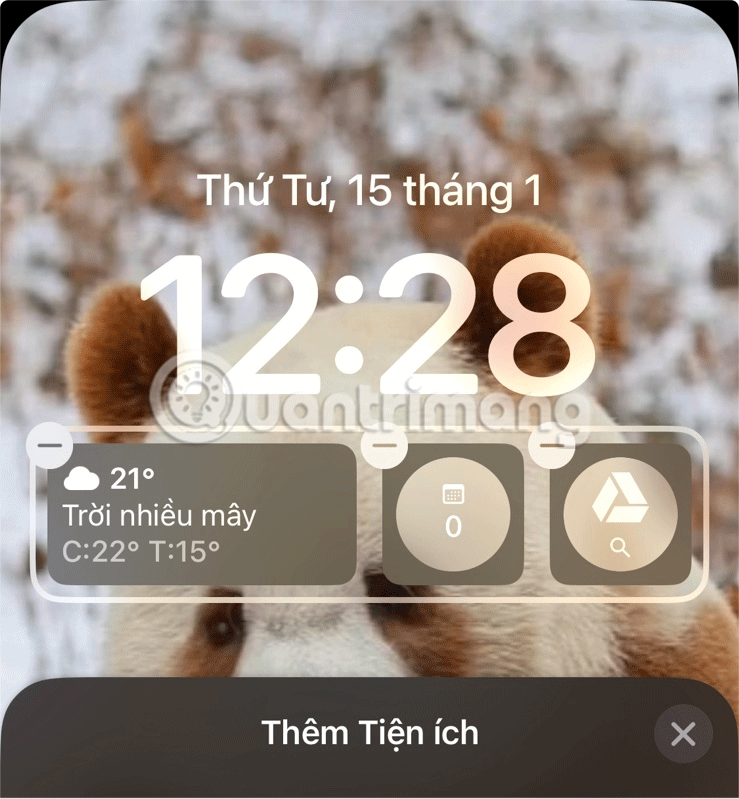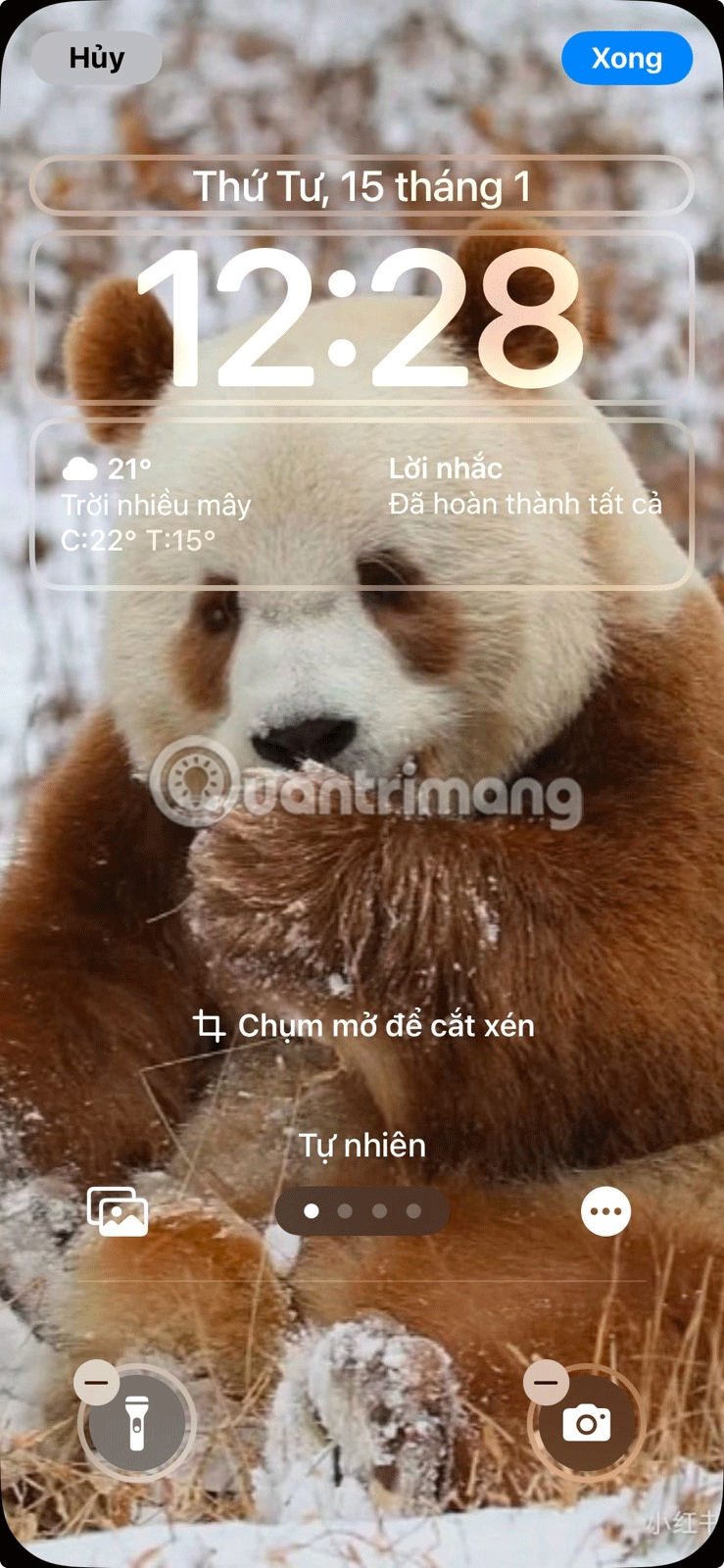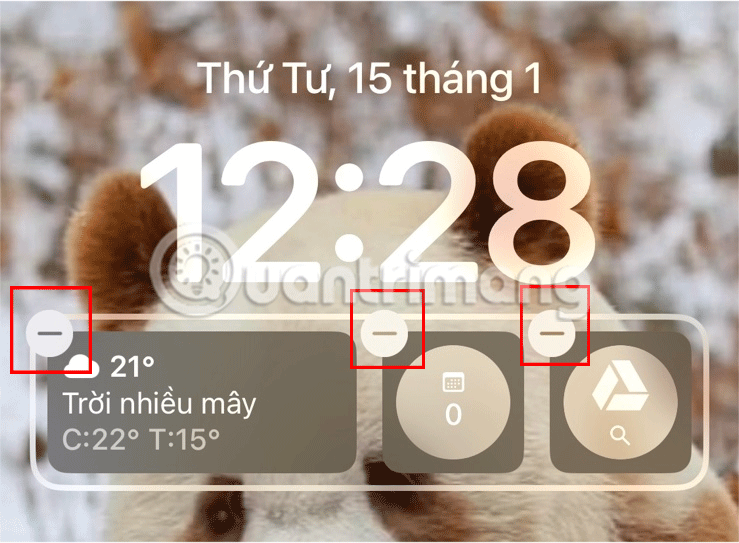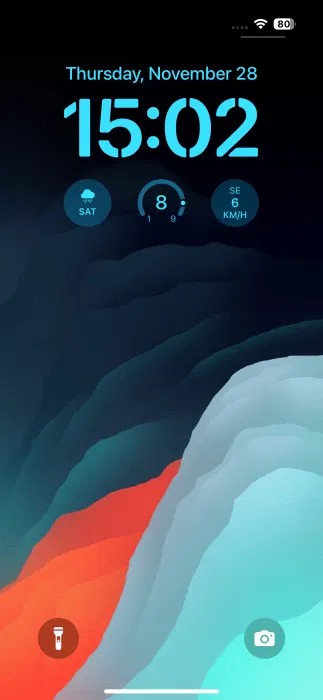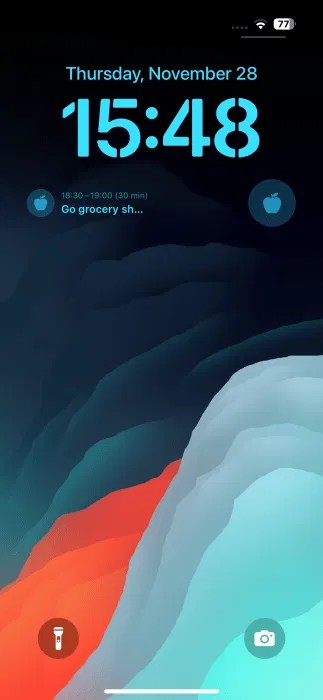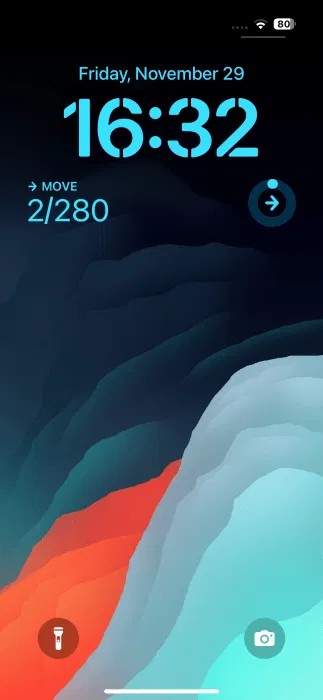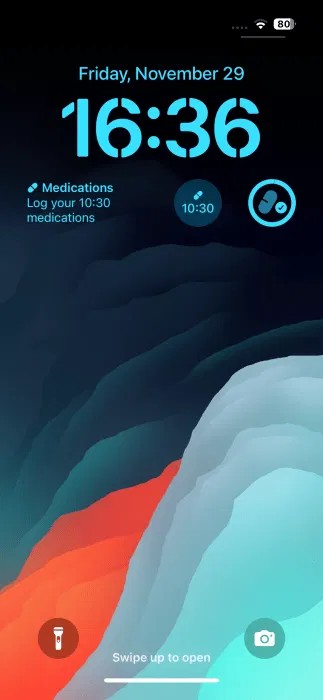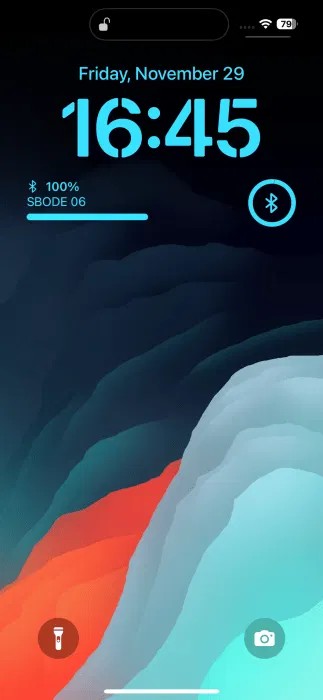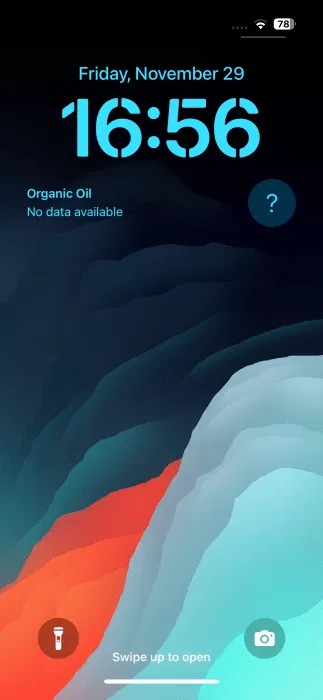หากการปลดล็อกโทรศัพท์มักทำให้คุณเสียสมาธิ การใช้วิดเจ็ตล็อคหน้าจอคือวิธีที่จะช่วยให้คุณกลับมามีสมาธิได้อีกครั้ง ในโพสต์นี้ เราจะสำรวจว่าวิดเจ็ตล็อคหน้าจอคืออะไร และเหตุใดวิดเจ็ตเหล่านี้จึงสามารถเปลี่ยนวิธีการใช้งานโทรศัพท์ของคุณได้
สารบัญ
วิดเจ็ทล็อคหน้าจอคืออะไร?
วิดเจ็ตหน้าจอล็อคได้รับการออกแบบมาโดยเฉพาะเพื่อวางไว้บนหน้าจอล็อคของ iPhone ซึ่งแตกต่างจากวิดเจ็ตมาตรฐาน ช่วยให้คุณสามารถเข้าถึงข้อมูลสำคัญได้อย่างรวดเร็ว ช่วยให้คุณทำงานได้อย่างมีประสิทธิภาพมากขึ้น ลดการโต้ตอบเพิ่มเติมกับอุปกรณ์พกพาของคุณ
เนื่องจากพื้นที่บนหน้าจอล็อคมีจำกัด วิดเจ็ตหน้าจอล็อคจึงมีขนาดเล็กลงและเรียบง่ายกว่าวิดเจ็ตปกติ อย่างไรก็ตามพวกมันก็มีประสิทธิภาพในการบรรลุจุดประสงค์ของมัน
วิธีการเพิ่มวิดเจ็ตบนหน้าจอล็อค
คุณต้องมี iPhone ที่ใช้ iOS 16 ขึ้นไปจึงจะเพิ่มวิดเจ็ตลงในหน้าจอล็อคได้ ด้วยการเปิดตัว iOS 17 วิดเจ็ตหน้าจอล็อคก็ดีขึ้นกว่าเดิม และตอนนี้ยังช่วยให้คุณดำเนินการง่ายๆ ได้โดยไม่ต้องเปิดแอปเต็มรูปแบบอีกด้วย ผู้ใช้ iPhone รุ่นเก่าสามารถใช้วิดเจ็ตบนหน้าจอหลักได้
หากคุณสนใจวิดเจ็ตล็อคหน้าจอ นี่คือวิธีการเพิ่มวิดเจ็ตแรกบน iPhone ของคุณ
กดหน้าจอล็อคบนอุปกรณ์ของคุณค้างไว้จนกระทั่ง ปุ่ม ปรับแต่ง ปรากฏที่ด้านล่าง คลิ๊กที่นี่
แตะปุ่ม "ปรับแต่ง" บนหน้าจอล็อค iPhone
เลือก ตัวเลือกล็อคหน้า จอ
เลือกตัวเลือก "ล็อคหน้าจอ" บน iPhone ของคุณ
ในหน้าจอถัดไป ให้เลือกตัวเลือกเพิ่มวิดเจ็ต ที่อยู่ใต้นาฬิกา
แตะปุ่ม "เพิ่มวิดเจ็ต" บนหน้าจอล็อค iPhone
รายการวิดเจ็ตที่ใช้ได้กับอุปกรณ์ของคุณจะปรากฏขึ้น เลื่อนดูรายการและแตะหรือลากวิดเจ็ตที่คุณต้องการเพิ่มลงในหน้าจอล็อคของคุณ
เลือกวิดเจ็ตสำหรับล็อคหน้าจอ iPhone
สุดท้ายให้แตะที่ปุ่มปิด จากนั้นแตะเสร็จสิ้น เพื่อสิ้นสุดกระบวนการ หากต้องการแก้ไขวิดเจ็ต ให้แตะที่วิดเจ็ตในโหมดปรับแต่ง
หากต้องการลบวิดเจ็ตออกจากหน้าจอล็อค ให้แตะ ปุ่ม – บนวิดเจ็ตแต่ละอัน
ประเภทของวิดเจ็ตใดบ้างที่เหมาะกับหน้าจอล็อค?
วิดเจ็ตหน้าจอล็อคแตกต่างจากวิดเจ็ตหน้าจอหลักโดยเฉพาะในขอบเขตและการออกแบบ แม้ว่าวิดเจ็ตหน้าจอหลักจะมีขนาดใหญ่และมีคุณลักษณะแบบโต้ตอบได้มากกว่า เช่น การเลื่อนดูเนื้อหาหรือการดำเนินการหลายอย่าง แต่วิดเจ็ตหน้าจอล็อคจะมีขนาดเล็กกว่าและรองรับการโต้ตอบได้จำกัด โดยมักจำกัดอยู่แค่การดำเนินการพื้นฐานเท่านั้น
วิดเจ็ตบนหน้าจอล็อกเหมาะอย่างยิ่งสำหรับการแสดงข้อมูลที่สำคัญตามเวลา เช่น เหตุการณ์หรือภารกิจที่กำลังจะมีขึ้น การอัปเดตสภาพอากาศ ข้อมูลแบตเตอรี่ เป็นต้น วิดเจ็ตส่วนใหญ่จะปรากฏเป็นวงกลมเล็กๆ และคุณสามารถวางวิดเจ็ตได้สูงสุด 4 รายการบนหน้าจอล็อกเดียว วิดเจ็ตอื่น ๆ อาจเป็นรูปสี่เหลี่ยมผืนผ้าและมีข้อมูลมากขึ้น แต่ก็ใช้พื้นที่มากขึ้นเล็กน้อย คุณสามารถวางวิดเจ็ตสองอันเคียงข้างกันได้
เมื่อเลือกวิดเจ็ตล็อคหน้าจอสำหรับ iPhone ของคุณ โปรดพิจารณาว่าข้อมูลสำคัญใดที่คุณต้องการเข้าถึงได้อย่างรวดเร็ว แม้ว่าความต้องการและลำดับความสำคัญของแต่ละบุคคลอาจแตกต่างกัน แต่ก็มีวิดเจ็ตบางอย่างที่สามารถเป็นประโยชน์กับคนส่วนใหญ่ได้
1.ข้อมูลสภาพอากาศ
การตรวจสอบสภาพอากาศเป็นกิจกรรมที่เราทุกคนทำเกือบทุกวัน การมีวิดเจ็ตสภาพอากาศบนหน้าจอล็อคจะทำให้คุณสามารถตรวจสอบอัปเดตสภาพอากาศได้เพียงแค่มองไปที่ iPhone ของคุณ
วิดเจ็ตสภาพอากาศแสดงบนหน้าจอล็อค iPhone
หากคุณใช้แอปพยากรณ์อากาศอื่น เช่น AccuWeather หรือCarrot Weather ซึ่งเป็นที่นิยม อย่าลืมสำรวจตัวเลือกวิดเจ็ตหน้าจอล็อคของแอปเหล่านี้ ข้อควรระวังประการเดียวคือต้องสมัครสมาชิกระดับพรีเมียมจึงจะสามารถใช้งานได้
2. งาน/บันทึก
ด้วยวิดเจ็ตล็อคหน้าจอ คุณสามารถตรวจสอบงานที่กำลังจะเกิดขึ้นได้อย่างรวดเร็วและจัดระเบียบตลอดทั้งวัน เมื่อไม่นานมานี้ มีแอป Structured ซึ่งเป็นแอปวางแผนรายวันแบบมีภาพซึ่งยังมาพร้อมกับวิดเจ็ตหน้าจอล็อคหลายตัวด้วย คุณสามารถเลือกได้ระหว่างวงกลมซึ่งแสดงหมวดหมู่งานที่กำลังจะเกิดขึ้นและสี่เหลี่ยมผืนผ้าซึ่งแสดงชื่องานและเวลาที่กำหนดด้วย
3. ข้อมูลสุขภาพ
พวกเราหลายๆ คนใช้เวลาส่วนใหญ่ในแต่ละวันไปกับการนั่งที่โต๊ะทำงาน ดังนั้นการพยายามรวมกิจกรรมทางกายให้มากขึ้นในตารางงานประจำวันจึงเป็นสิ่งสำคัญ เพื่อให้มีแรงบันดาลใจในการบรรลุเป้าหมาย ให้ติดตามกิจกรรมของคุณจากแอปฟิตเนสในตัวบนหน้าจอล็อคของคุณ ตัวเลือกวงกลมใช้พื้นที่น้อยลงและแสดงข้อมูลที่คุณต้องการในลักษณะที่อ่านง่าย
วิดเจ็ตแอปฟิตเนสแสดงบนหน้าจอล็อค iPhone
4. ยาและน้ำ
เนื่องจากปัญหาสุขภาพทำให้หลายคนต้องรับประทานยาเป็นประจำทุกวัน เพื่อให้แน่ใจว่าคุณจะไม่ลืมรับประทานยา ให้ใช้ฟังก์ชันล็อกหน้าจอยาที่มีอยู่ในแอปสุขภาพในตัว นอกจากนี้ยังมีวิดเจ็ตเพิ่มเติมสำหรับสุขภาพรายสัปดาห์หรือสถานะจิตใจอีกด้วย
วิดเจ็ตแอป Health และ Medisafe ปรากฏบนหน้าจอล็อค iPhone
นอกจากนี้ หากคุณมีวันใดที่พยายามดื่มน้ำให้มากขึ้น ให้ใช้เครื่องมือล็อคหน้าจอจาก Water Tracker เพื่อดูปริมาณน้ำที่คุณดื่มในปัจจุบันได้อย่างรวดเร็ว นี่ช่วยให้คุณทราบว่าคุณใกล้บรรลุเป้าหมายหรือไม่
5. แบตเตอรี่
คุณสามารถดูระดับแบตเตอรี่โทรศัพท์ของคุณได้อย่างง่ายดายจากหน้าจอล็อค แต่หากคุณมีอุปกรณ์เสริม Bluetooth เช่นสมาร์ทวอทช์ หรือหูฟัง คุณยังสามารถดูสถานะแบตเตอรี่ได้โดยใช้วิดเจ็ตล็อคหน้าจอแบตเตอรี่ในตัวอีกด้วย
วิดเจ็ตแบตเตอรี่ปรากฏบนหน้าจอล็อค iPhone
6. ข้อมูลพัสดุ
หากคุณซื้อของออนไลน์ คุณมักจะต้องคอยสังเกตพัสดุ แอปอย่าง Parcel ช่วยให้คุณดูข้อมูลล่าสุดเกี่ยวกับพัสดุของคุณจากหน้าจอล็อค ซึ่งมีประโยชน์อย่างยิ่ง ด้วยวิธีนี้คุณจะไม่พลาดการอัพเดตใดๆ อย่างแน่นอน สิ่งที่คุณต้องทำคือป้อนหมายเลขแพ็คเกจและแอปจะแจ้งข้อมูลอัปเดตล่าสุดให้คุณทราบ
วิดเจ็ตพัสดุแสดงบนหน้าจอล็อค iPhone
ตอนนี้คุณรู้เพิ่มเติมเกี่ยวกับวิดเจ็ตบนหน้าจอล็อค iPhone แล้ว คุณอาจต้องการ ปรับแต่งหน้า จอล็อค ของคุณ ต่อไป นอกจากนี้ ลองดูไซต์ดีๆ เหล่านี้เพื่อช่วยคุณค้นหา วอลเปเปอร์ iPhone หรือ iPad ที่สมบูรณ์แบบ